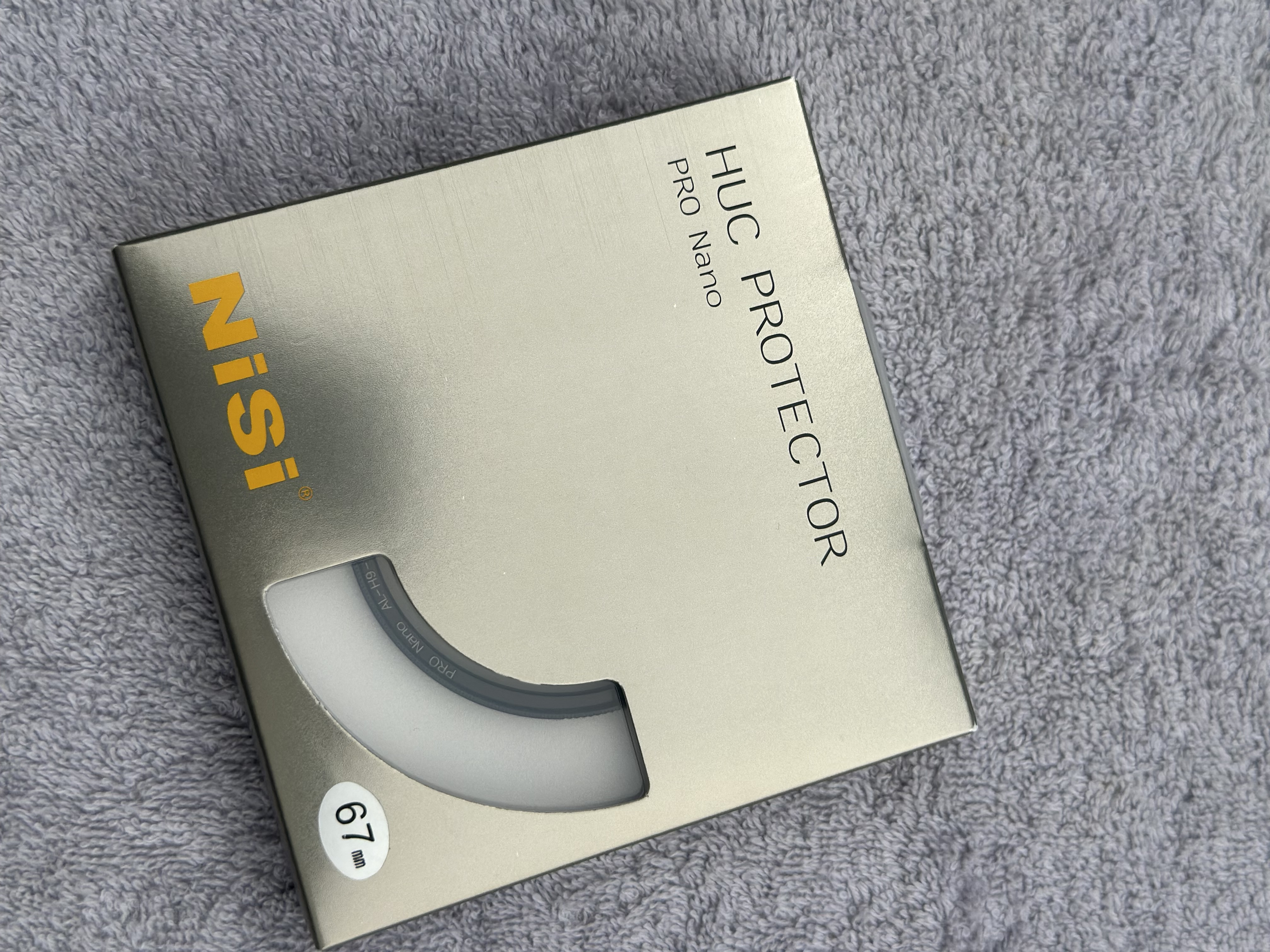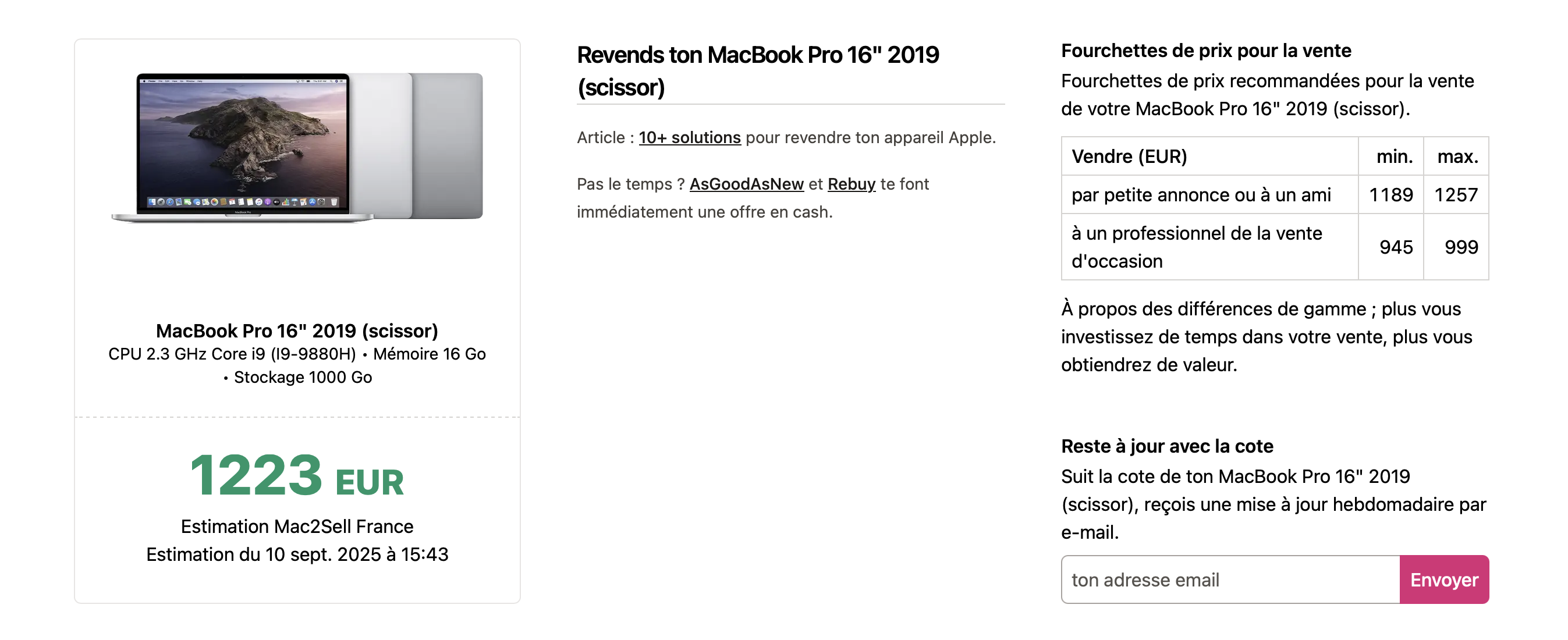Rejeter la notice
Nos Formations Etalonnage avec Forest reviennent en octobre !
Adoptez une réelle méthodologie d'étalonnage professionnelle et atteignez vos objectifs créatifs avec nos formations intensives sur 3 jours
Toutes les infos
Toutes les infos
Rejeter la notice
 Formation Lumière - Pratique Intensive du 14 au 16 octobre à Paris
Formation Lumière - Pratique Intensive du 14 au 16 octobre à Paris
Formez-vous avec cet atelier de pratique intensive dans des conditions exceptionnelles ! Formation finançable.
Toutes les infos
cut in & cut out
Discussion dans 'Archives moteurs' créé par dadpub, 8 Juin 2005.
Tags:
Page 1 sur 2
Page 1 sur 2
Chargement...
- Discussions similaires - cut cut out
-
[CommentFaire?] Format de sous-titres Final Cut Pro pour importer sur YouTube
- Réponses:
- 4
- Nb. vues:
- 935
-
- Réponses:
- 1
- Nb. vues:
- 116
-
- Réponses:
- 5
- Nb. vues:
- 211
-
[Tuto] [ShotCut] Gérer Log et LUT
- Réponses:
- 78
- Nb. vues:
- 3 209
-
- Réponses:
- 13
- Nb. vues:
- 947